Jako użytkownik STC możesz w pewnym momencie dostosować swoją sieć domową. Na przykład możesz zmienić nazwę i hasło sieci bezprzewodowej, skonfigurować osobną sieć gości lub elementów sterujących rodzicielskich. Skonfiguruj przekazywanie portów i tak dalej. Ale jeśli chcesz zrobić którykolwiek z nich, musisz nauczyć się, jak uzyskać dostęp do pulpitu administratora routetu STC.
W tym artykule poprowadzimy Cię przez etapy logowania routera STC. Możesz korzystać z komputera lub smartfona i należy uzyskać dostęp do deski rozdzielczej routerów w mgnieniu oka.
Jednak dobrze jest być przygotowanym najpierw, więc zobaczmy, czego będziesz potrzebować, zanim zaczniesz.
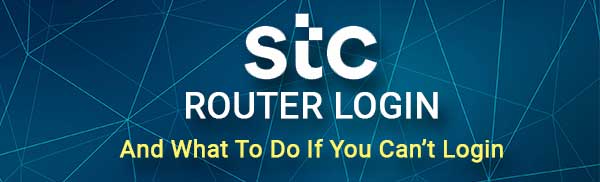
Czego będziesz potrzebować
Przede wszystkim będziesz potrzebować urządzenia do połączenia z siecią. Może to być komputer, smartfon lub tablet.
Następnie będziesz musiał podłączyć to urządzenie do sieci. Jest to bardzo ważny krok, więc upewnij się, że podłącz urządzenie przez Wi -Fi lub za pomocą kabla sieciowego. Jeśli urządzenie nie jest podłączone , nie będziesz w stanie wykonać wszystkich kroków logowania.
I na koniec musisz mieć szczegóły logowania routera STC. Można je znaleźć na routerze, wydrukowane na etykiecie. Możesz także użyć szczegółów logowania administratora przedstawionych w tabeli podanej poniżej.
Jakie są domyślne szczegóły logowania routera STC?
Ponieważ STC wynajmuje wiele różnych routerów i modemów, dostarczymy listę ich domyślnych adresów IP i szczegółów logowania administratora. Wszystko, co musisz zrobić, to sprawdzić etykietę za routerem, aby sprawdzić model routerów, a następnie znaleźć go w poniższej tabeli.
| DLINK DSL-G2452GE | 192.168.1.1 | Admin | Wydrukowane na etykiecie |
| DZS-ZNID 2428 B1 | 192.168.100.1 | Admin | Wydrukowane na etykiecie |
| HG658B (modem VDSL 102) | 192.168.1.1 | Admin | Admin |
| HG8245Q (Huawei Ont) | 192.168.100.1 | Telecomadmin | Admintelecom |
| HG658V2 (modem VDSL 102 V2) | 192.168.1.1 | Admin | Admin |
| HG658V2 (VDSL 102 V2) | 192.168.100.1 | Telecomadmin | Admintelecom |
| E5577 MBB MYFI | 192.168.8.1 | Admin | Admin |
| G-240W-B ONT | 192.168.1.1 | Admin | Admin |
| I-240W-A ONT | 192.168.1.1 | Admin | Admin |
| HG8245T | 192.168.100.1 | Telecomadmin | Admintelecom |
| Huawei B535-932-4G | 192.168.8.1 | Admin | Wydrukowane na etykiecie |
Jak zalogować się do routera STC?
A teraz zróbmy krok po kroku i zaloguj się do naszego routera STC.
Krok 1 - Upewnij się, że urządzenie jest podłączone
Powiedzieliśmy już, że jest to ważny krok, więc upewnij się, że urządzenie jest podłączone. Dopiero potem możesz przejść do następnego kroku. Urządzenia, które nie są podłączone do sieci, nie mają możliwości dostępu do ustawień routera .
Krok 2 - Uruchom przeglądarkę internetową na swoim urządzeniu
Twój router STC ma interfejs internetowy, który umożliwia użytkownikowi łatwe zarządzanie ustawieniami routera. Zwykle uzyskujemy dostęp do tego interfejsu internetowego z przeglądarki. Każda przeglądarka zainstalowana na używanym urządzeniu jest wystarczająco dobra, chociaż niektórzy producenci routera zalecają użycie Chrome lub Edge.
Uruchom więc przeglądarkę i przygotuj teraz szczegóły logowania routera STC.
Krok 3 - Wprowadź IP STC na pasku adresu
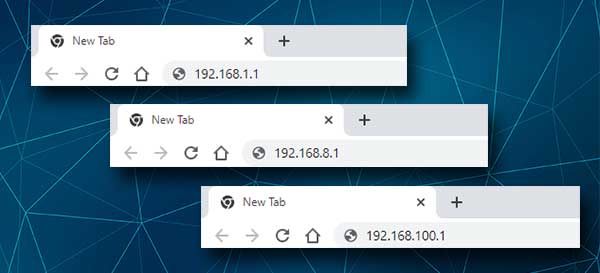
Routery STC używają następujących adresów IP:
Jeśli nie sprawdziłeś modelu routera, możesz albo spróbować wpisać je do paska URL przeglądarki i zobaczyć, który uruchamia stronę logowania routera lub samodzielnie znaleźć adres IP .
Zwróć uwagę, aby nie wprowadzić tego adresu IP do paska wyszukiwania, ponieważ pokaże on tylko wyniki wyszukiwania Google lub Yahoo, zamiast pojawić się wiek logowania routera.
Krok 4 - Wprowadź szczegóły logowania routera STC
Po wprowadzeniu IP routera STC będziesz musiał wprowadzić nazwę użytkownika i hasło administratora. Zapoznaj się z tabelą, którą dostarczyliśmy lub do etykiety za routerem.
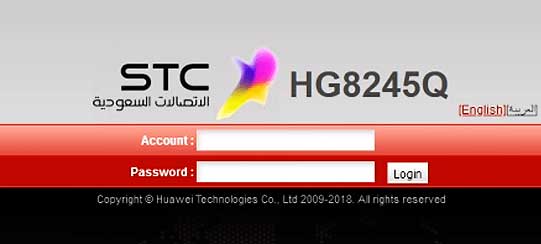
Wprowadź uważnie nazwę użytkownika administratora i hasło i naciśnij Enter lub Go.
Jeśli wprowadziłeś odpowiednią nazwę użytkownika administratora i hasło, zostaniesz zabrany na deskę rozdzielczą routerów . W przypadku, gdy nazwa użytkownika i hasło są nieprawidłowe, sprawdź etykietę routera lub instrukcję obsługi. Jeśli jednak wcześniej zmieniłeś nazwę użytkownika administratora i hasło, będziesz mógł zalogować się przy użyciu domyślnych szczegółów logowania po zresetowaniu routera do ustawień fabrycznych .
Krok 5 - Zbadaj ustawienia administratora STC
W przypadku, gdy wszystko poszło dobrze, powinieneś zobaczyć deskę rozdzielczą routera. Gdy tam dotrzesz, wszystkie ustawienia routera będą dla Ciebie łatwo dostępne. Niezależnie od tego, czy chcesz zmienić ustawienia sieci bezprzewodowej, utwórz sieć gości, skonfiguruj przekazywanie portów , czy coś innego, wszystko jest tylko kilka kliknięć. Istnieją jednak sytuacje, w których login routera STC zawodzi w pewnym momencie.
Zobaczmy, co możesz zrobić, aby rozwiązać bieżący problem i kontynuować kroki logowania.
Co zrobić, jeśli nie możesz się zalogować?
Istnieje kilka różnych powodów, dla których nie możesz zalogować się do deski rozdzielczej administratora routera.
1. Wystąpił problem z połączeniem. Możliwe, że podłączyłeś się do niewłaściwej sieci bezprzewodowej lub że kabel sieciowy jest uszkodzony.
2. Wpisałeś błędny adres IP. Dzieje się tak częściej. Ludzie mają tendencję do myślenia IP, na przykład wpisują 192.186. Zamiast 192.168 lub piszą litery zamiast cyfr. Aby upewnić się, że nie jest to problem, ostrożnie ponownie ponownie.
3. Twoje urządzenie nie otrzymuje automatycznie adresu IP. Zalecamy przestrzeganie tego przewodnika , aby sprawdzić, czy jest to problem i jak to naprawić.
4. Wpisujesz niewłaściwą nazwę użytkownika i hasło administracyjnego lub wpisujesz je źle. Nazwa użytkownika i hasło są wrażliwe na wielkość liter, więc ponownie je ponownie, aby upewnić się, że wpisałeś je poprawnie. W przeciwnym razie zapoznaj się z instrukcją użytkowników lub naklejką za routerem i sprawdź, czy wpisałeś prawidłowe szczegóły logowania administratora.
5. Router działa nieprawidłowo. Jeśli wypróbowałeś wszystko, co zasugerowaliśmy i nadal nie możesz się połączyć, spróbuj zalogować się z innego urządzenia. Jeśli nadal nie możesz się zalogować, możliwe jest, że router działa nieprawidłowo i być może będziesz musiał go wkrótce wymienić .
Rekomendowane lektury:
- Jak skonfigurować router do używania WPA2?
- Jak szyfrować swoją sieć bezprzewodową? (Dogłębny przewodnik)
- Jak chronić router przed hakerami? (Wskazówki dotyczące bezpieczeństwa Wi-Fi)
Ostateczne słowa
Dostęp do deski rozdzielczej routetu STC jest łatwy, jeśli masz wszystko gotowe. Jeśli po raz pierwszy uzyskujesz dostęp do ustawień routera STC, zalecamy zapisywanie szczegółów logowania, które działały dla Ciebie do późniejszego użycia.
A na wypadek, gdybyś utknął podczas kroków logowania routera, mamy nadzieję, że sekcja rozwiązywania problemów w tym artykule pomogła Ci rozwiązać problem i udało ci się udanego uzyskać dostęp do ustawień routera . A teraz możesz dostosować ustawienia routera tak, jak chcesz. Ale najpierw stwórz kopię zapasową ustawień routera. Baw się dobrze!
